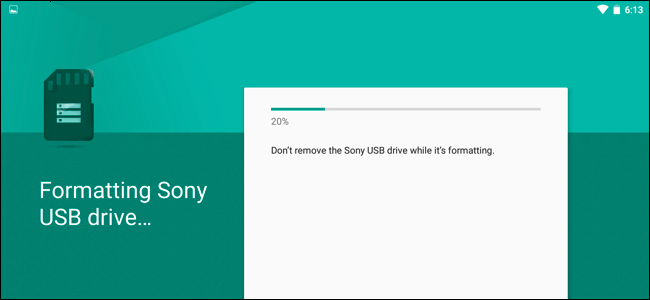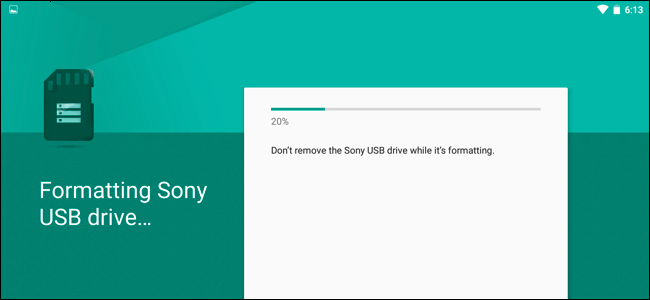
Ist Ihr Android-Gerät zu wenig Speicherplatz? Wenn Ihr Telefon verfügt über einen MicroSD-Karten-slot, können Sie es verwenden, erweitern Sie Ihren Speicherplatz für Musik, Filme oder auch apps, Dank der verbesserten SD-Karte-features in Android 6.0 Marshmallow.
Dies scheint wie eine große Veränderung für Google. Nach der ächtung SD-card-slots bei Nexus-Geräten und der Empfehlung der Hersteller bleiben Weg von einem externen Speicher, Android wird jetzt allmählich besser zu unterstützen.
Portable vs. Interner Speicher
VERWANDTE ARTIKEL Wie zu Kaufen eine SD-Karte: Geschwindigkeit-Klassen, Größen und Kapazitäten Erläutert
Wie zu Kaufen eine SD-Karte: Geschwindigkeit-Klassen, Größen und Kapazitäten Erläutert
Memory cards werden in Digitalkameras, Musik-Playern, smartphones, tablets, und sogar laptops. Aber nicht alle SD-Karten sind… [Artikel Lesen]
Es gibt zwei Möglichkeiten, verwenden Sie eine SD-Karte mit Ihrem Gerät. In der Vergangenheit Android hat traditionell verwendet, die alle SD-Karten als portable Speicherlösung. Sie können entfernen Sie die SD-Karte aus dem Gerät und stecken Sie es in Ihrem computer oder einem anderen Gerät und übertragen von Dateien, wie videos, Musik und Fotos hin und her. Ihr Android-Gerät auch weiterhin ordnungsgemäß funktioniert, wenn Sie es entfernen.
Beginnend mit Android 6.0 Marshmallow, obwohl einige Handys verwenden SD-Karten als internen Speicher als auch. In diesem Fall können Sie Ihre Android-Gerät “nimmt” die SD-Karte als Teil seiner internen pool. Es werden so behandelt, als Teil Ihres internen Speicher und Android können apps installieren und speichern von app-Daten. In der Tat, da es als interne Lagerung, jede Art von app, die installiert werden können auf die SD-Karte–einschließlich apps bieten widgets und background-Prozesse. Im Gegensatz zu älteren Versionen von Android, ist es egal, ob der Entwickler deaktiviert die “move to SD-Karte” Erlaubnis-oder nicht.
Jedoch, wenn Sie eine SD-Karte als interner Speicher, Android formatiert die SD-Karte in einer Weise, dass kein anderes Gerät Lesen kann. Android erwartet auch, dass die angenommenen SD-Karte, um immer präsent sein, und funktioniert nicht ganz richtig, wenn Sie es entfernen. Diese Methode ist nützlich, wenn Ihr Telefon nicht mit sehr viel Platz, um mit zu beginnen, und Sie wollen mehr Platz für Ihre Anwendungen und Dateien.
Im Allgemeinen ist es wohl am bequemsten zu verlassen MicroSD-Karten, die formatiert als portable Speicherlösung. wenn Sie eine kleine Menge von internen Speicher und brauchen dringend mehr Platz für mehr apps und app-Daten zu machen, dass die microSD-Karte der interne Speicher wird Ihnen erlauben, um mehr internen Speicher. Dies geht allerdings auf Kosten der Flexibilität und möglicherweise langsamer Geschwindigkeit, wenn die Karte ist langsamer als die internen Speichers Ihres Geräts.
Wie Sie eine SD-Karte als Tragbare Speicher
Lassen Sie uns sagen, Sie wollen Ihre SD-Karte oder flash-Laufwerk als portable Speicherlösung–einen Film zu sehen auf Ihrem Gerät, oder zum auslagern von Fotos und videos, die viel Speicherplatz.
Stecken Sie die Karte in den microSD-slot auf Ihrem Gerät. Sehen Sie eine Benachrichtigung, dass Ihre SD-Karte oder USB-Laufwerk erkannt wurde. Wenn es eine SD-Karte, Sie werden sehen, ein “Set Up” – Taste.
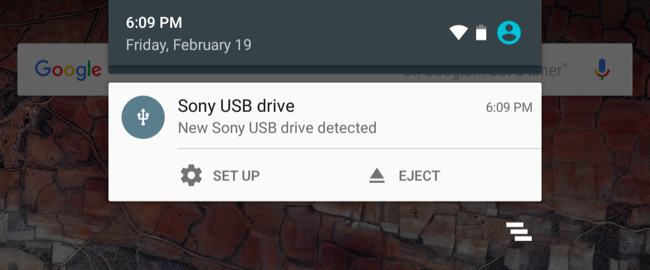
Unsere screenshots sagen Sie “USB-Laufwerk”, aber dieser Prozess funktioniert auf die exakt gleiche für SD-Karten.
Sie können dann wählen Sie “Verwendung als tragbares Speichergerät,” und halten Sie alle Ihre Dateien auf Ihrem Gerät.

VERWANDTE ARTIKEL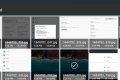 Wie Verwenden von Android 6.0 Built-in-Datei-Manager
Wie Verwenden von Android 6.0 Built-in-Datei-Manager
Android verfügt über vollen Zugriff auf ein Datei-system, komplett mit Unterstützung für SD-Karten. Aber Android selbst hat nie… [Artikel Lesen]
Um den Inhalt des Laufwerks, Tippen Sie auf die “Durchsuchen” – button in der Meldung, die danach angezeigt wird. Sie können auch den Kopf zu Einstellungen > Speicher & USB und Tippen Sie auf den Namen des Laufwerks. Dies öffnet Android die neue Datei-manager, ermöglicht das anzeigen und verwalten der Dateien auf dem Laufwerk. Sie können auch andere Datei-manager-apps, natürlich.
Die “Eject” – Taste erlaubt Ihnen, sicher zu entfernen Sie das Laufwerk.
Wie Anzunehmen, eine MicroSD-Karte als Internen Speicher
Wenn Sie planen, auf die Annahme einer SD-Karte als internen Speicher, werden Sie wollen, stellen Sie sicher dass Sie mit einer schnellen SD-Karte. Nicht alle SD Karten gleich sind, und eine weniger teure, langsamere SD-Karte wird verlangsamen Ihre apps und Telefon. Es ist besser, zahlen ein paar Dollar extra für eine gewisse Geschwindigkeit. Bei der Annahme einer SD-Karte, Android wird testen prüfen Sie Ihre Geschwindigkeit und warnt Sie, wenn es ist zu langsam und wird negative Auswirkungen auf die performance.
Um dies zu tun, legen Sie die SD-Karte und wählen Sie “Setup”. Wählen Sie “Verwendung als interner Speicher.”
HINWEIS: Android löschen, wird der Inhalt der Festplatte, so sicher sein, die Sie gesichert haben, alle Daten auf es.
Sie können dann wählen Sie zum verschieben von Fotos, Dateien und bestimmte apps auf das neue Gerät, wenn Sie möchten. Wenn nicht, können Sie wählen, migrieren Sie diese Daten später. Head to Einstellungen > Speicher & USB, Tippen Sie auf dem Laufwerk, Tippen Sie auf die Menü-Taste, und wählen Sie “Migrieren von Daten.”
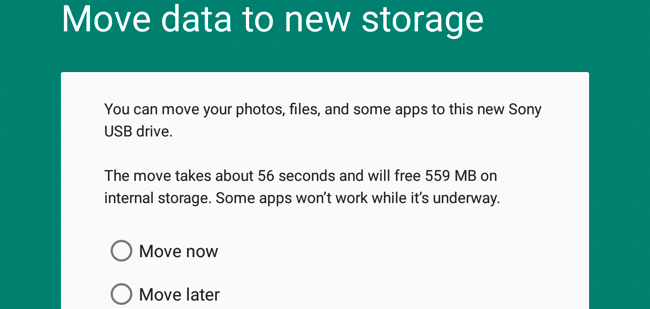
Wie Sie Ihre Meinung Ändern
Sie sehen auch die storage-Gerät in der app “Einstellungen”. Öffnen Sie die Einstellungen app, Tippen Sie auf den “Storage & USB” – option, und Sie werden sehen, alle externen Speichergeräte angezeigt, hier.
Eine “portable” SD-Karte in den internen Speicher, wählen Sie das Gerät, Tippen Sie auf die Menü-Taste in der oberen rechten Ecke des Bildschirms, und wählen Sie “Einstellungen.” Sie können dann benutzen Sie das “Format als interne” Möglichkeit, Ihre Meinung zu ändern und verabschieden, wie Sie die Festplatte als Teil des internen Speichers Ihres Geräts. Dieses löscht den Inhalt des Laufwerks, so vorsichtig sein und sicherstellen, dass Sie alles gesichert erste.
Um eine “interne” SD-Karte übertragbar, so dass Sie können entfernen Sie es von Ihrem Gerät, gehe zu Einstellungen > Speicher & USB, Tippen Sie auf den Namen des Geräts, Tippen Sie auf die Menü-Taste, und Tippen Sie auf “Format als tragbar.” Dieses löscht den Inhalt der SD-Karte, aber Sie werden in der Lage sein, um es als ein tragbares Gerät danach.
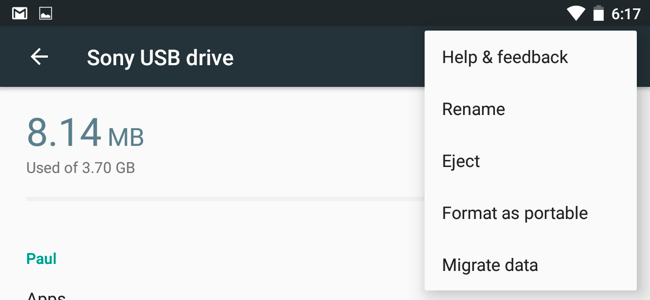
Android-verbesserte Unterstützung für MicroSD-Karten ist nett, aber du bist wahrscheinlich besser dran mit der schnellen internen Speicher über eine MicroSD-Karte formatiert, Funktion als interner Speicher. , SD Karte wird wahrscheinlich ein bisschen langsamer.